VMware虚拟机软件是非常强大的,它可以在你的硬盘上虚拟出一个或多个虚拟主机,并在每个主机里面安装一个操作系统,你就像正常使用电脑操作系统一样使用它们。如果你想尝试一下新出的操作系统或是一个已经很老的操作系统,或是你要在系统中进行某项测试,很容易使系统崩溃,都可以在虚拟机软件中操作而不影响你现在电脑上的操作系统,不用的时候只需一删了之,比制作双系统简单方便多了。下面就用VMware Workstation Pro软件安装一个Windows7系统的虚拟机。
一、需要准备的资料。
1. 下载VMware Workstation Pro安装程序。百度搜索下载VMware Workstation Pro安装程序,最新版是15.0,如果要长期使用虚拟机软件,最好找一个版本低一点的,网上有12.0的破解版的,可以没有限制长期使用。
2. 下载PE系统启动U盘。PE启动U盘是在安装程序前先对硬盘进行分区等操作,可以搜索下载优启通的启动U盘,优点是可以同时支持BIOS(Legacy)与UEFI两种启动模式,并且没有推广软件,最主要的是它下载后就是ISO文件,可以直接被VMware虚拟机光驱所识别,下载后的文件名为USBZLV2.iso。
3. 下载Windows7安装程序。这个网上就很多了,gho版、iso版的都可以,这里我们下载msdn的官方版本cn_windows_7_ultimate_with_sp1_x64_dvd_u_677408.iso。
二、具体的方法。
1.安装VMware Workstation Pro。
软件的安装和一般软件一样,选择安装路径,输入序列号,下一步、下一步,最后完成。
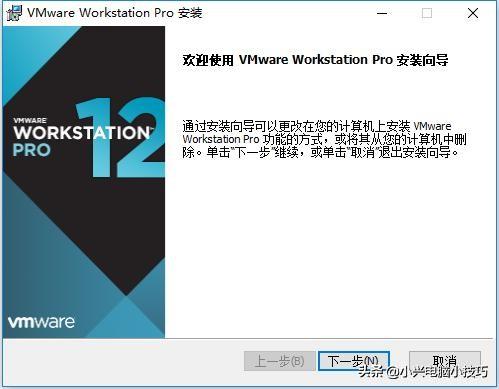
2.设置创建新的虚拟机。
打开VMware Workstation Pro软件主界面,选择“创建新的虚拟机”,选择“典型”,在里面选择“安装程序光盘映像文件”,从里面选择我们下载的PE系统启动U盘文件USBZLV2.iso。
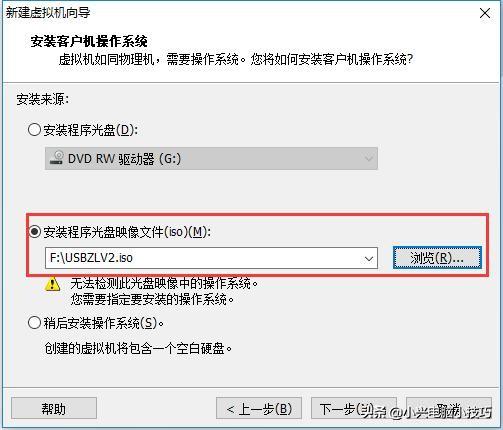
点“下一步”,选择操作系统,在这里我们选择Windows里的Windows7 X64系统。
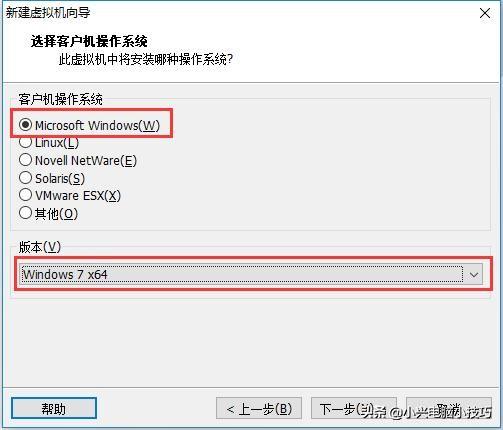
再点“下一步”,录入虚拟机名称,选择虚拟机所在位置,注意这里一般要选一个可用空间比较大的硬盘分区。
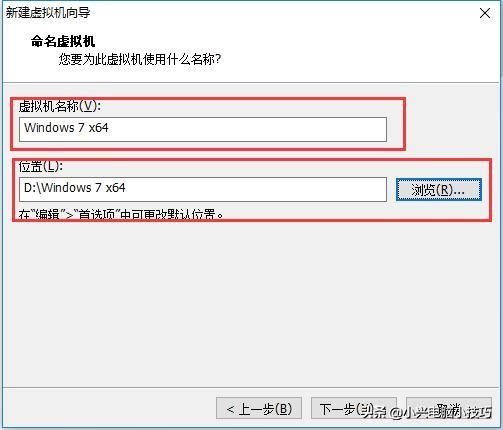
点“下一步”,录入“最大磁盘大小”,一般看你怎么用,如果长期使用,里面要装很多软件,那就尽量大一点,注意不要超过前面选的硬盘分区的可用空间,并选择“将虚拟磁盘存储为单个文件”。
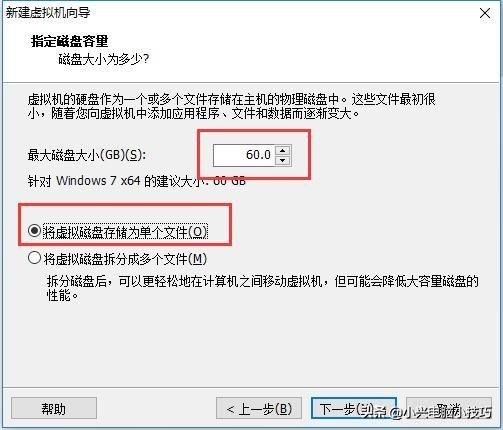
点“下一步”,选择“自定义硬件”,在里面可以设置内存和CPU的情况,一般选择咱们的电脑的一半就可以,如果要长期使用,那就最好设置高上点。
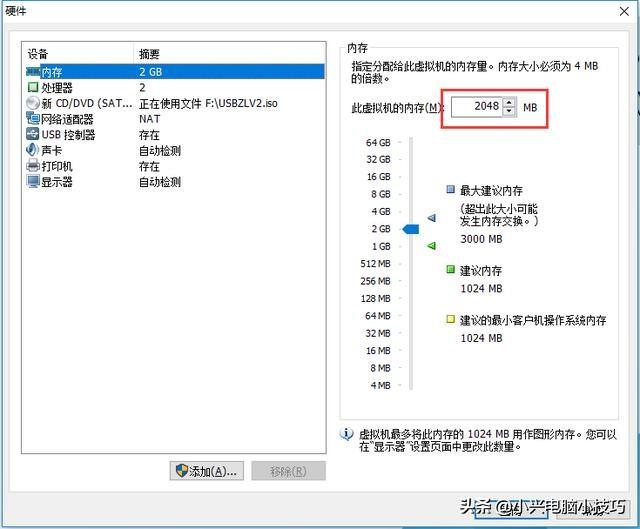
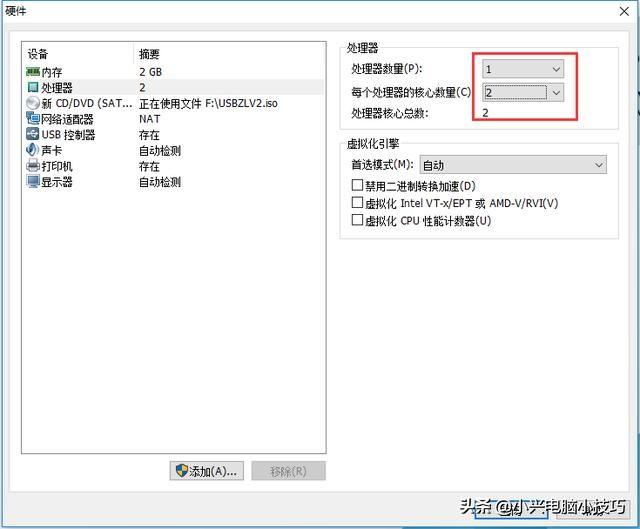
点击“完成”后,我们还可以打开虚拟机页面上的“编辑虚拟机设置”,在里面也可以设置我们刚才设置的全部内容。我们还可以选择其中的“选项”面板,里面还可以设置启动模式为UEFI还是传统BIOS,在这里我们不勾选,用传统BIOS启动。现在虚拟机就设置完成了。
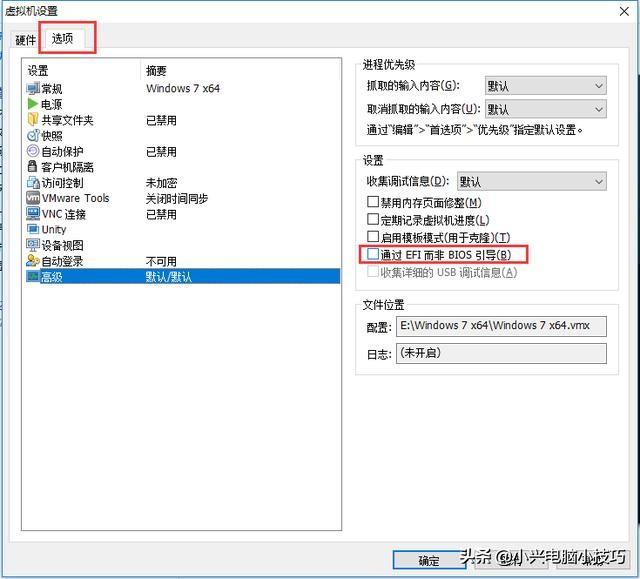
3.用PE系统U盘启动虚拟机并分区。
打开虚拟机页面上的“开启此虚拟机”,由于硬盘还没有分区,系统自动由我们设置好的虚拟光驱启动,里面为优启通的PE系统,出现选择界面后,选择Windows 8.1 RamOS启动。
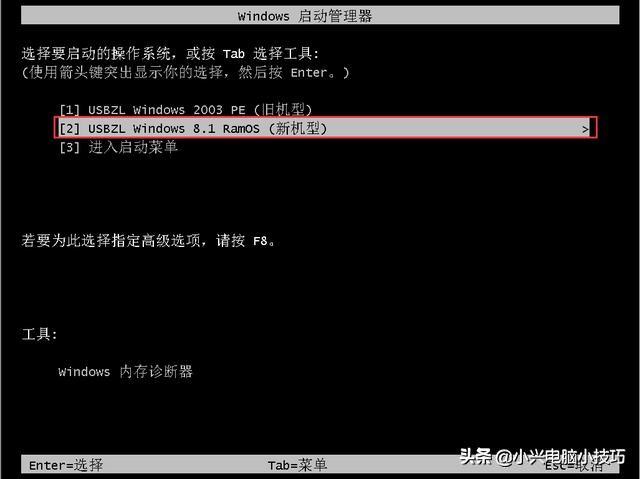
系统进入PE系统,选择桌面上的DiskGenius分区工具,在里面选择快速分区,将硬盘分为两个区,各30G。然后关闭虚拟机。

4.安装Windows7系统。
在虚拟机主界面将设备内的“CD/DVD(SATA)”选中,并设置“使用iso映像文件:”为我们下载的Windows7安装程序cn_windows_7_ultimate_with_sp1_x64_dvd_u_677408.iso。
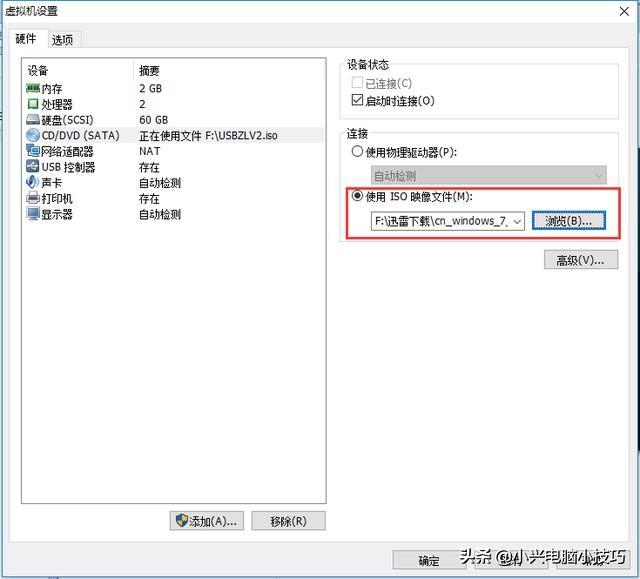
点击运行图标旁的小三角,在菜单中选择“打开电源时进入固件”,虚拟机进入BIOS,在里面的BOOT菜单中将光驱设置为第一启动项,按F10保存退出。
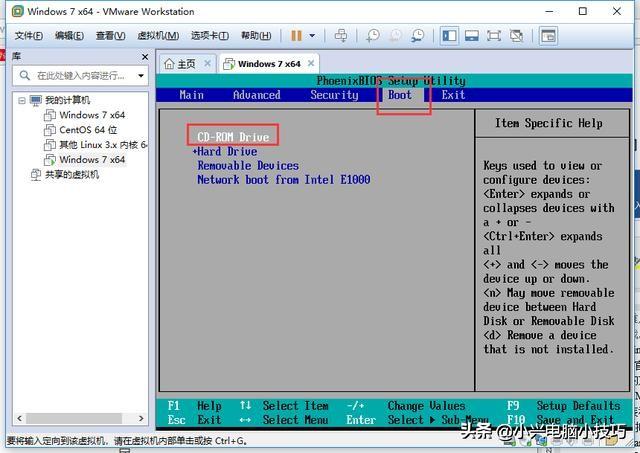
并重新启动虚拟机,系统自动进入Windows7安装程序,选择安装位置为我们前面所分的硬盘分区,按正常安装流程安装完毕。
重新启动后,系统进入Windows7桌面,在里面就可以安装各种应用程序了。
5.虚拟机与现实电脑数据传输。
VMware Workstation Pro虚拟机软件的原理就是在现实电脑分配中使用的一部分硬件虚拟出一个电脑,虚拟电脑的硬盘也是在现实电脑硬盘中开辟出的一点空间,它是一个文件,在现实电脑中是看不到里面的数据的,如果要从现实电脑向虚拟机硬盘分区中传输文件,可以在此虚拟机页面上点击“编辑虚拟机设置”,在其中的硬件中找到“硬盘”,并点击右面的“映射”,在打开的“映射虚拟磁盘”中选择要映射的分区(一般不要选择系统盘),并取消下面的“以只读模式打开文件”选项,在下面可以看到映射驱动器盘符为“Z:”。
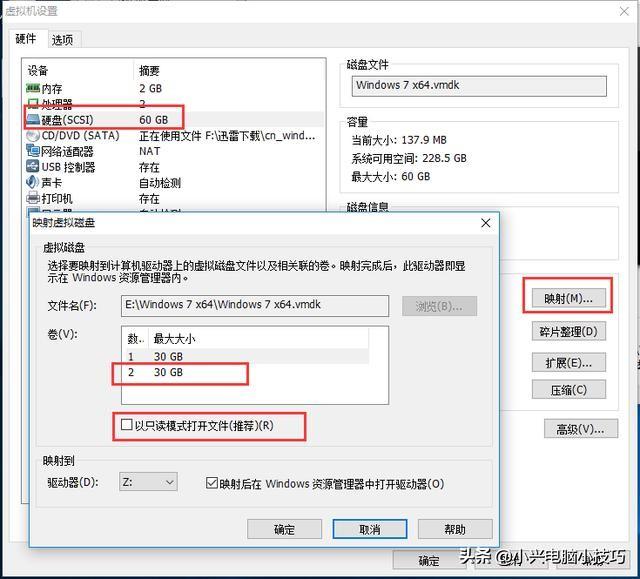
设置完成后,就可以在现实电脑的资源管理器中看到一个Z盘,我们可以像正常操作别的分区一样操作它。如我们前面安装系统时,就可以提前用这种方法将GHO版的Windows安装程序复制到Z盘,在PE系统中直接安装,需要注意的是映射磁盘的操作必须在虚拟机关机的情况下进行。
如果要将光标移出虚拟机,可按Ctrl+Alt键,再在虚拟机界面上点一下鼠标,就可以回到虚拟机进行操作了。VMware Workstation Pro虚拟机软件可以同时虚拟多个主机,Winxp和win10的安装方法与上面的操作大同小异,请大家参考进行。




![RedHat服务器上[Errno 5] OSError: [Errno 2]的解决方法](https://img.pc-daily.com/uploads/allimg/4752/11135115c-0-lp.png)

